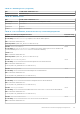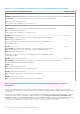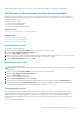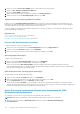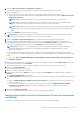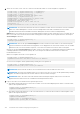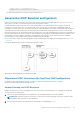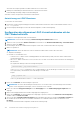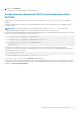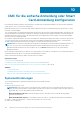Users Guide
2. Wählen Sie Microsoft Active Directory (Erweitertes Schema) aus.
Die Einstellungen, die für das erweiterte Schema vorzunehmen sind, werden auf derselben Seite angezeigt.
3. Geben Sie folgendes an:
● Aktivieren Sie Active Directory, geben Sie den Root-Domänennamen und den Zeitüberschreitungswert ein.
● Wenn der gezielte Aufruf den Domänen-Controller und den globalen Katalog durchsuchen soll, wählen Sie AD-Server für Suche
durchsuchen (optional) aus.
ANMERKUNG: Das Einstellen der IP-Adresse auf 0.0.0.0 deaktiviert die Suche des CMC nach einem Server.
ANMERKUNG: Sie können eine kommagetrennte Liste von Domänen-Controllern oder Servern des globalen Katalogs
angeben. Der CMC ermöglicht es Ihnen, bis zu drei IP-Adressen oder Host-Namen festzulegen.
ANMERKUNG: Domänen-Controller und Server des globalen Katalogs, die nicht korrekt für alle Domänen und Anwendungen
konfiguriert sind, können zu unerwarteten Ergebnissen bei der Funktionsweise der vorhandenen Anwendungen/Domänen
führen.
4. Klicken Sie auf Anwenden, um die Einstellungen zu speichern.
ANMERKUNG: Sie müssen die Einstellungen anwenden, bevor Sie fortfahren. Wenn Sie die Einstellungen nicht anwenden,
verlieren Sie die eingegebenen Einstellungen, wenn Sie zur nächsten Seite wechseln.
5. Im Abschnitt Erweiterte Schemaeinstellungen geben Sie den CMC-Gerätenamen und den Domänennamen ein.
6. Falls Sie die Zertifikatsvalidierung aktiviert haben, müssen Sie das von der Zertifizierungsstelle signierte Root-Zertifikat der
Domänengesamtstruktur auf den CMC hochladen. Geben Sie im Abschnitt Zertifikate verwalten den Dateipfad des Zertifikats ein
oder suchen Sie nach der Zertifikatsdatei. Klicken Sie auf Hochladen, um die Datei auf den CMC hochzuladen.
ANMERKUNG:
Der Wert File Path (Dateipfad) zeigt den relativen Dateipfad des Zertifikats an, das Sie hochladen. Sie
müssen den absoluten Dateipfad eingeben, der den vollständigen Pfad und den vollständigen Dateinamen sowie die
Dateierweiterung enthält.
Die SSL-Zertifikate für die Domänen-Controller müssen von dem von der Root-Zertifizierungsstelle signierten Zertifikat signiert
werden. Das von der Root-Zertifizierungsstelle signierte Zertifikat muss auf der Management Station verfügbar sein, die auf den CMC
zugreift.
VORSICHT:
Die SSL-Zertifikatüberprüfung ist standardmäßig erforderlich. Das Deaktivieren dieses Zertifikats ist
mit Risiken verbunden.
7. Wenn Sie die einfache Anmeldung (SSO) aktiviert haben, klicken Sie im Abschnitt Kerberos-Keytab auf Durchsuchen, legen Sie die
Keytab-Datei fest, und klicken Sie auf Hochladen.
Wenn der Vorgang beendet ist, wird eine Meldung eingeblendet, die angibt, ob der Upload erfolgreich war oder nicht.
8. Klicken Sie auf Apply (Anwenden).
Der CMC-Webserver startet automatisch neu.
9. Melden Sie sich bei der CMC-Web-Schnittstelle an.
10. Wählen Sie in der Systemstruktur Gehäuse aus, klicken Sie auf das Register Netzwerk und anschließend auf das Unterregister
Netzwerk.
Die Seite Netzwerkkonfiguration wird angezeigt.
11. Wenn DHCP verwenden (für CMC-Netzwerkschnittstellen-IP-Adresse) aktiviert ist, wählen Sie eine der folgenden Vorgehensweisen
aus:
● Wählen Sie DHCP zum Abrufen von DNS-Serveradressen verwenden aus, um die DNS-Server-Adressen automatisch vom
DHCP-Server abzurufen.
● Um eine IP-Adresse für den DNS-Server manuell zu konfigurieren, wählen Sie die Option DHCP zum Abrufen von DNS-
Serveradressen verwenden ab. Geben Sie die primäre und die alternative IP-Adresse des DNS-Servers in die dafür
vorgesehenen Felder ein.
12. Klicken Sie auf Änderungen anwenden.
Die Active Directory-Einstellungen für den Modus „Erweitertes Schema“ sind nun konfiguriert.
Konfiguration des Active Directory mit erweitertem Schema unter Verwendung
von RACADM
So konfigurieren Sie das CMC Active Directory mit erweitertem Schema unter Verwendung von RACADM:
Benutzerkonten und Berechtigungen konfigurieren
155